
Como sabrás, cada vez que realizas una fotografía, ya sea con tu móvil o con una cámara de fotos, aunque no lo veas, en el archivo de la imagen se guarda una serie de información acerca de la fecha en la que fue tomada, la marca de la cámara con la que se realizó, la localización en la que se tomó, y un conjunto de datos que a veces pueden hacer de dicha foto un material sensible con un alto grado de información personal.
Si usas como sistema habitual Windows 10, vamos a mostrarte como puedes eliminar, de tus fotos, toda esta información personal para que así puedas estar tranquilo de que nadie husmea en dónde, cuándo o cómo fueron tomadas.
Cómo eliminar la información personal de tus fotos en Windows 10
Aunque solo veamos una simple foto, escondida en la misma se aloja un gran conjunto de datos de carácter general y también personal que puede que no te guste distribuir a quien la compartas. Sigue estos pasos para eliminarlos.
Paso 1. Haz click con el botón derecho sobre la imagen o fotografía a la cual quieres eliminar dicha información. Se abrirá un menú contextual con diferentes opciones. Selecciona Propiedades.
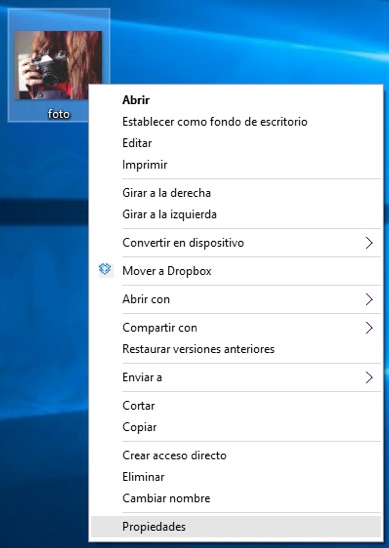
Paso 2. En la ventana de Propiedades, selecciona la pestaña de Detalles, donde podrás ver toda la posible información que la fotografía o imagen tiene guardada. Si lo deseas, puedes agregar o modificar cualquier tipo de información y guardar los cambios haciendo click en Aplicar.
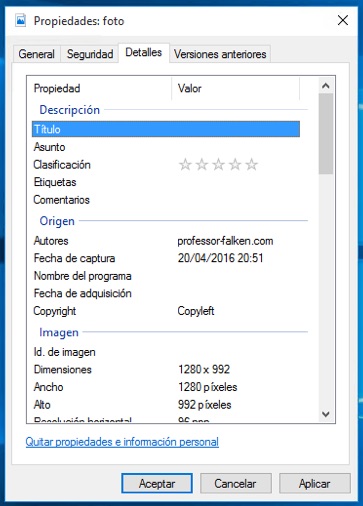
Paso 3. En la parte inferior de la pestaña actual verás una opción que pone Quitar propiedades e información personal, pincha en ella.
Paso 4. Se abrirá la ventana de Quitar propiedades donde podrás quitar la información que desees seleccionando las propiedades que quieras, o incluso todas ellas, y pinchando sobre la opción situada en la parte superior, Quitar las siguientes propiedades de este archivo. Una vez las tengas todas seleccionadas, selecciona Aceptar.
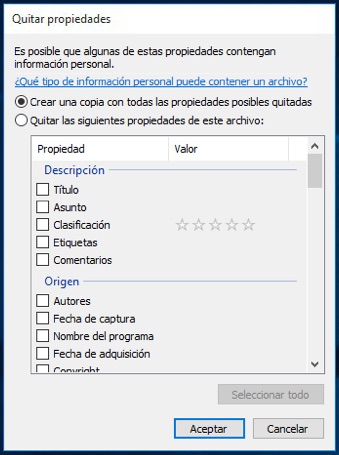
Otra opción que tienes es hacer una copia de la fotografía o imagen actual sin ninguna información. Para ello, en la parte superior, selecciona Crear una copia con todas las propiedades posibles quitadas. Una vez aceptes, se creará una copia del archivo de imagen seleccionado en la que no existirá ninguna información de la mostrada anteriormente.
Con estos pasos habrás hecho más seguras tus fotografías e imágenes al eliminar información sensible y personal acerca de todo lo relativo al lugar, fecha y método por el que fueron tomadas las mismas. ¡Ahora es más seguro compartirlas!
Nota. Aunque Windows 10 nos da la posibilidad de eliminar gran parte de la información de un archivo de imagen o fotografía, existen propiedades que no son mostradas. Para poder eliminar éstas es imprescindible usar un programa específico de terceros. Puedes encontrar multitud de ellos por Internet.

















 Windows
Windows 









